„Gmail“ gausu patarimų ir gudrybių, padėsiančių išnaudoti visas el. pašto paslaugos galimybes. Triukus ne visada lengva rasti, tačiau sužinoję, kaip jas pasiekti, susimąstysite, kaip jų neradote anksčiau.
Be to, būdami tvarkingi, sutaupote šiek tiek brangaus laiko, kurį galite panaudoti kitur. Kai kuriuos iš šių patarimų galima atlikti paprastu spustelėjimu, bet jie gali labai padėti.
Kaip rasti visus el. laiškus iš vieno siuntėjo
Norėdami rasti visus el. laiškus nuo konkretaus siuntėjo, raskite vieną el. laišką nuo to asmens. Radę el. laišką, dešiniuoju pelės mygtuku spustelėkite jį, o apačioje spustelėkite Raskite el. laiškus iš X parinkties.
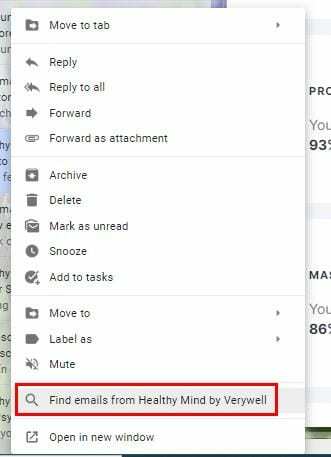
Pirmasis el. laiškas sąraše bus naujausias. Taip pat el. laiškų viršuje matysite parinktį filtruoti tuos el. laiškus, pvz., datą, priedą, juodraščius ir neskaitytus el. laiškus. Jei pasirenkate priedų parinktį, yra dar daugiau pasirinkimų, pvz., kokių priedų ieškote. Galite pasirinkti iš vaizdo, PDF ir dokumento.
Kaip tvarkyti el. laiškus pagal etiketes
Etiketės sistemoje „Gmail“ yra kaip aplankai. Pridėję konkrečią etiketę prie el. laiškų, galėsite rasti visus tuos el. laiškus, kai naudosite tą konkrečią etiketę. Kai gaunate el. laiškų, kurie patenka į jūsų sukurtos etiketės aprašymą, atidarykite tą el. laišką ir spustelėkite etiketės piktogramą viršuje.
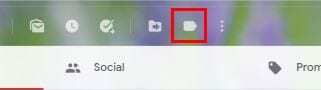
Norėdami pamatyti, kokius el. laiškus išsaugojote toje etiketėje, tiesiog spustelėkite jį po mygtuku Kurti. Jei uždėsite žymeklį ant etiketės, dešinėje matysite taškus. Spustelėdami taškus galite atlikti įvairius etikečių pakeitimus.

Pavyzdžiui, galite pakeisti etiketės spalvą, pašalinti etiketę, pridėti antrinę etiketę, Rodyti, Rodyti, jei neskaityta, Slėpti ir Redaguoti. Kaip galite pasakyti, kurie el. laiškai turi konkrečią etiketę? Kai pateksite į gautuosius, etiketė bus el. laiško kairėje ir bus pridėta spalva.
Kaip rasti el. laišką, kai negalite prisiminti siuntėjo vardo
Anksčiau ar vėliau turėsite atidaryti seną el. laišką, bet negalėsite prisiminti siuntėjo. Jūs žinote, apie ką el. laiškas, bet nežinote siuntėjo vardo. Gmail turi parinktį, kurioje galite įvesti žodžius, kuriuos atsimenate, kad pamatytumėte, ar jie pasirodo paieškos rezultatuose.
Paieškos juostos dešinėje pamatysite apverstą piramidę, kurią turėsite spustelėti. Atsidarys naujas langas su skirtingomis paieškos parinktimis. Pavyzdžiui, matysite parinktis, pvz., Įtraukiami žodžiai ir Neturi. Spustelėkite parinkčių Įtraukiami žodžiai dešinėje ir įveskite ieškomo el. laiško žodžius. Nepamirškite paspausti mėlyno paieškos mygtuko apačioje.
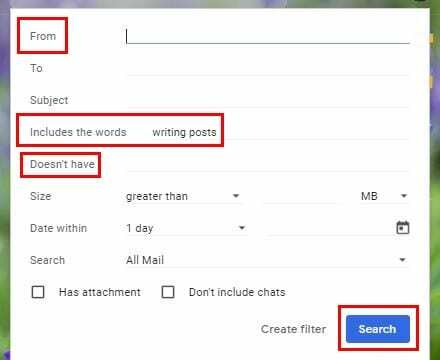
Išvada
Kai turite daugiau paieškos parinkčių, tuo lengviau rasite tuos svarbius el. Dar geriau, kad anksčiau minėtos paieškos parinktys yra integruotos į „Gmail“. Jums nereikia įdiegti jokių trečiųjų šalių programų. Kaip jūs ieškote savo el.